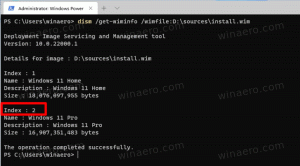Opravte poškozené ikony (resetujte mezipaměť ikon) ve Windows 10 bez restartu
Pokud ikony v Průzkumníkovi souborů Windows 10 vypadají podivně nebo jsou poškozené, mohla být poškozena mezipaměť ikon. Tento problém je velmi běžný pro všechny verze systému Windows. V tomto článku uvidíme, jak opravit poškozené ikony a resetovat mezipaměť ikon bez restartu ve Windows 10.
Zde je několik dalších informací, proč se ikony rozbijí.
Aby se ikony zobrazovaly rychleji, systém Windows je ukládá do mezipaměti do souboru. Tento speciální soubor obsahuje ikony pro mnoho aplikací a typů souborů, takže Průzkumník souborů nemusí extrahovat ikony pro známé přípony souborů a aplikace. To umožňuje Průzkumníkovi souborů pracovat rychleji, ale má to nepříjemný vedlejší efekt. Pokud dojde k poškození mezipaměti nebo pokud Průzkumník neobnovuje mezipaměť ikon dostatečně pravidelně, systém Windows zobrazí nesprávné ikony. Některé soubory v Průzkumníku souborů a na ploše mohou přestat zobrazovat správné ikony nebo se může zobrazit prázdná ikona „neznámý typ souboru“. Některé zkratky mohou zobrazovat nesprávné ikony. Chcete-li to vyřešit, musíte resetovat mezipaměť ikon.
V našem předchozí článekjsme probrali, jak resetovat mezipaměť ikon pomocí nástroje třetí strany nebo restartováním Průzkumníka. Zde je lepší způsob, jak ušetřit čas a okamžitě resetovat mezipaměť ikon.
Zde je návod, jak vypadá mezipaměť poškozených ikon v akci. V mém prohlížeči Firefox Nightly Windows 10 zobrazuje prázdnou ikonu:
Chcete-li to opravit, postupujte takto:
- lis Vyhrát + R klávesové zkratky na klávesnici pro otevření dialogu Spustit.
- Do pole Spustit zadejte následující:
ie4uinit -show
- To opraví nefunkční mezipaměť ikon a okamžitě opraví ikony:
Použijte Winaero Tweaker
Můžete si vybrat z programu Winaero Tweaker, který je speciálně navržen pro obnovení mezipaměti ikon prostředí.
- Stažení Winaero Tweaker.
- Spusťte jej a přejděte na Nástroje\Obnovit mezipaměť ikon:
- Nyní pokaždé, když chcete obnovit mezipaměť ikon, klikněte na tlačítko „Resetovat mezipaměť ikon“.
Následující video ukazuje tento trik v akci:
Tip: Můžete přihlaste se k odběru Winaero na YouTube.